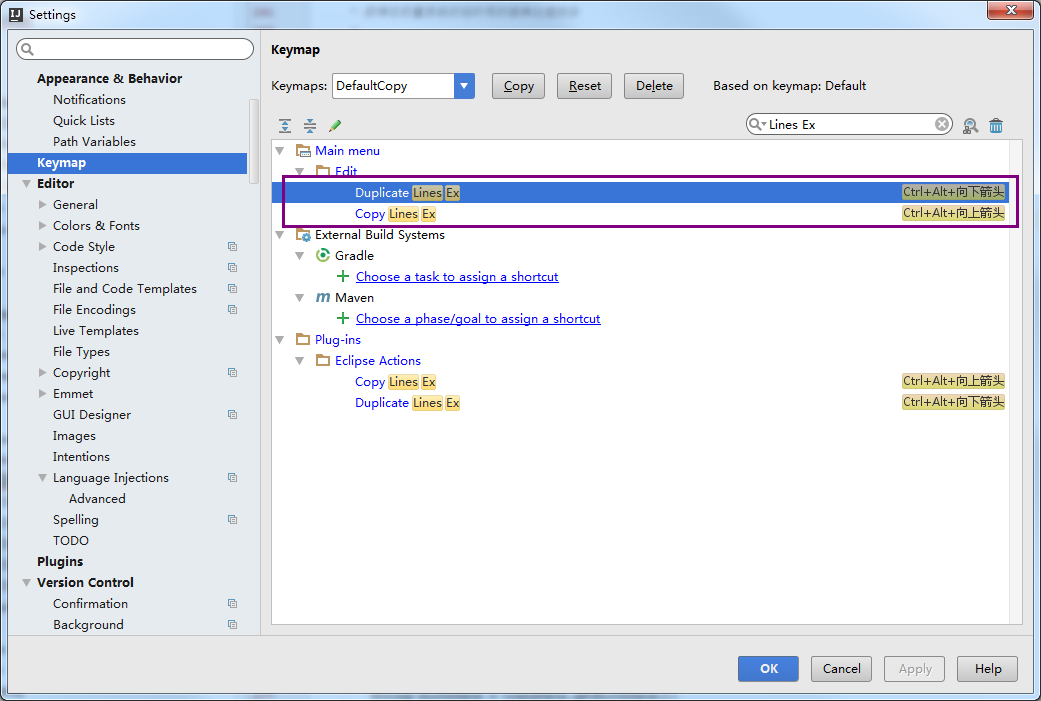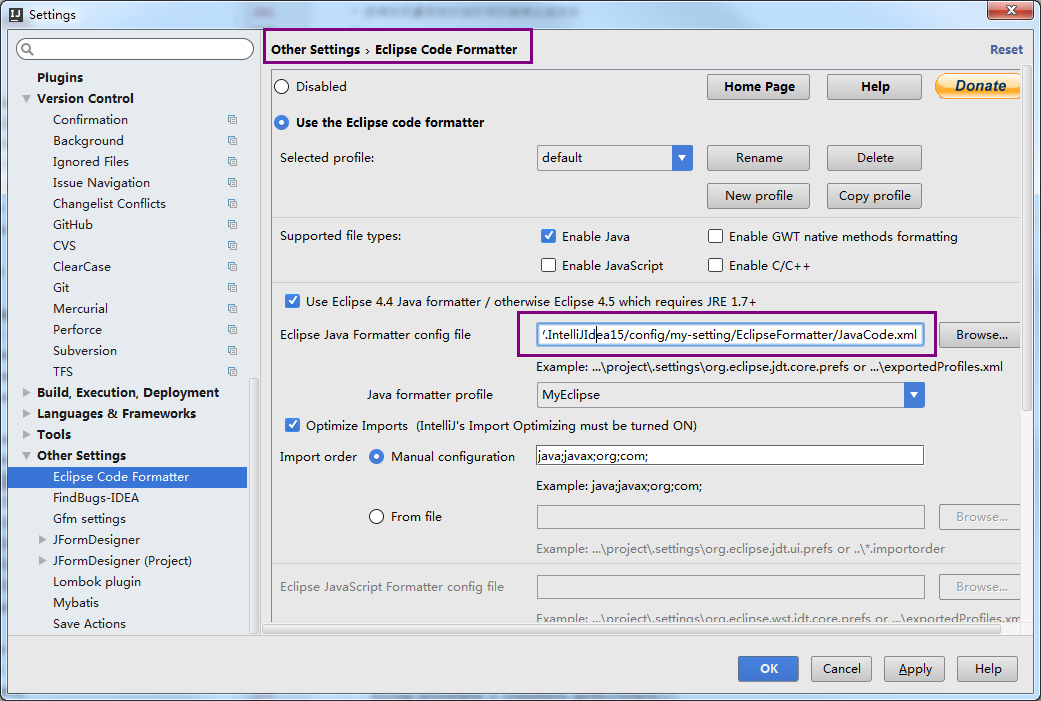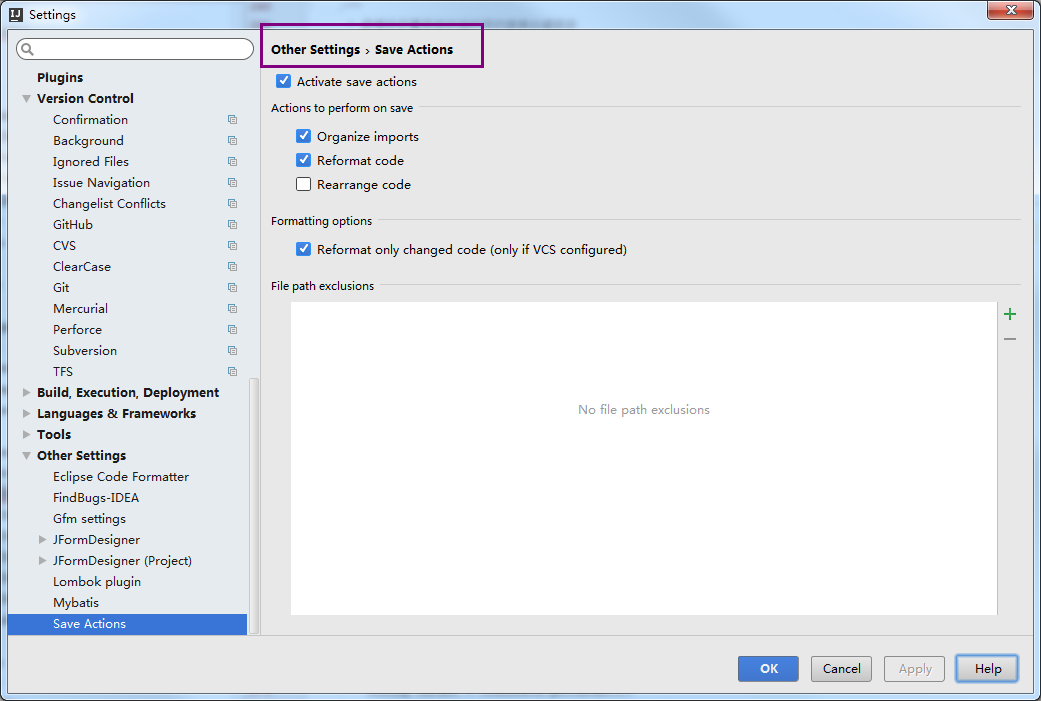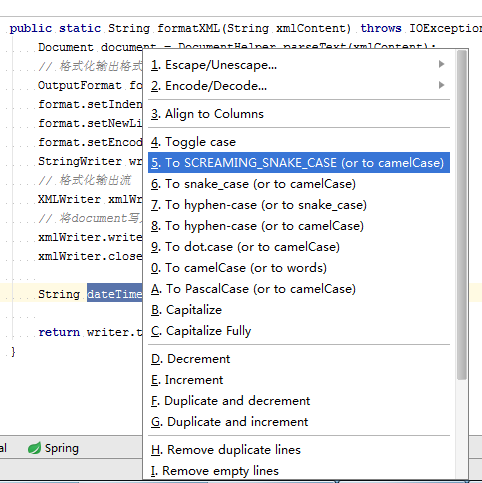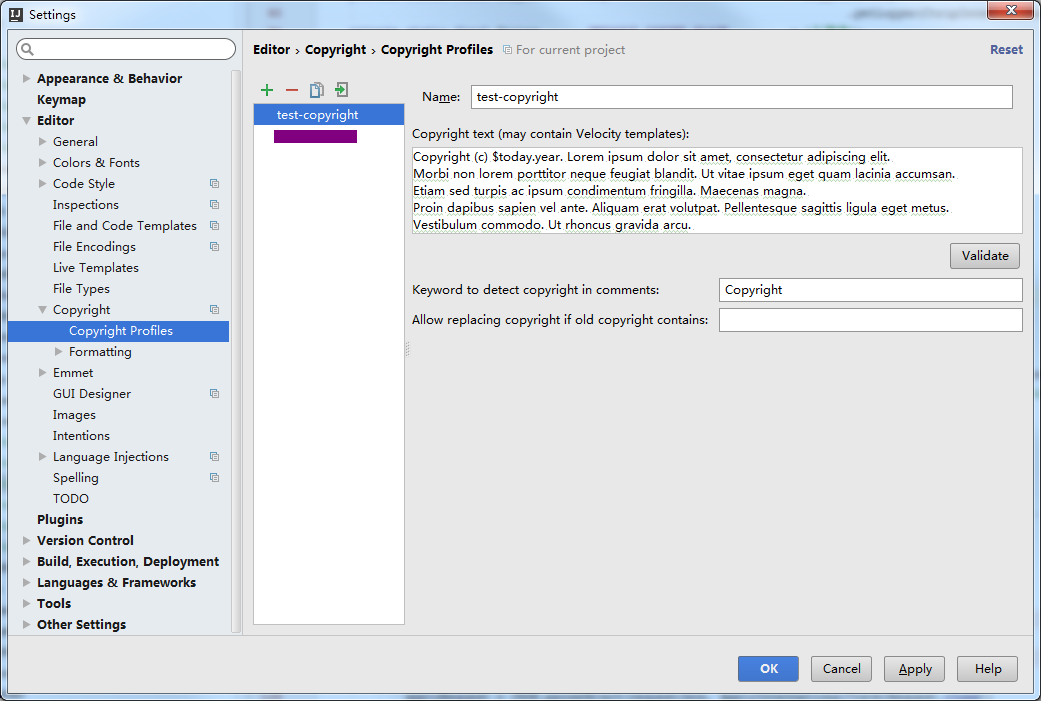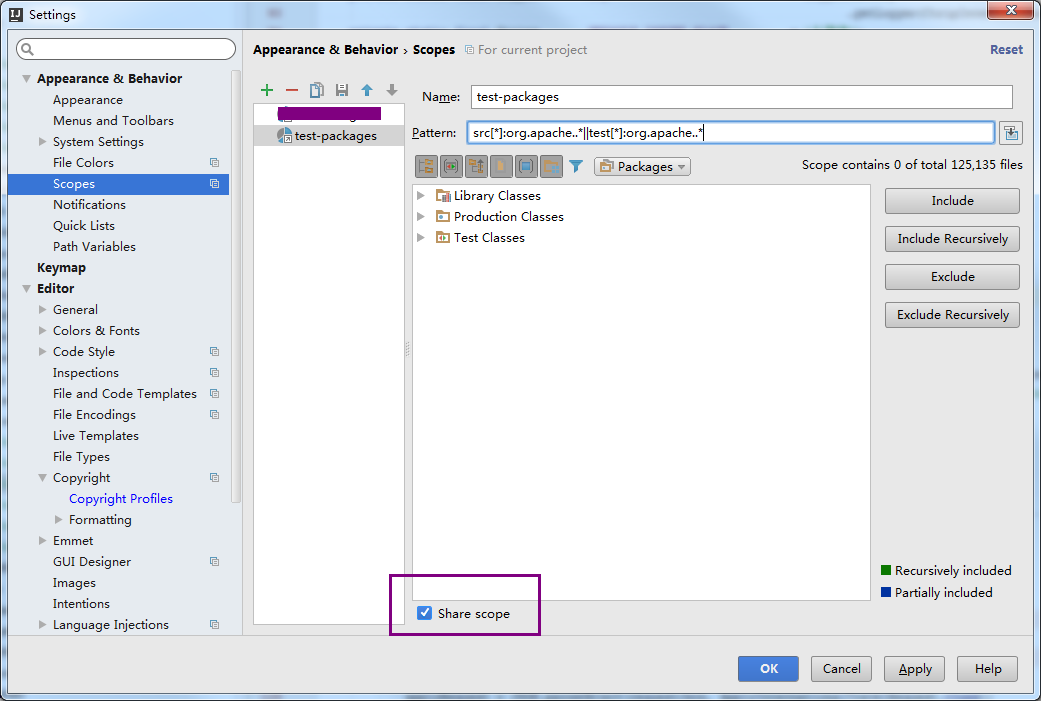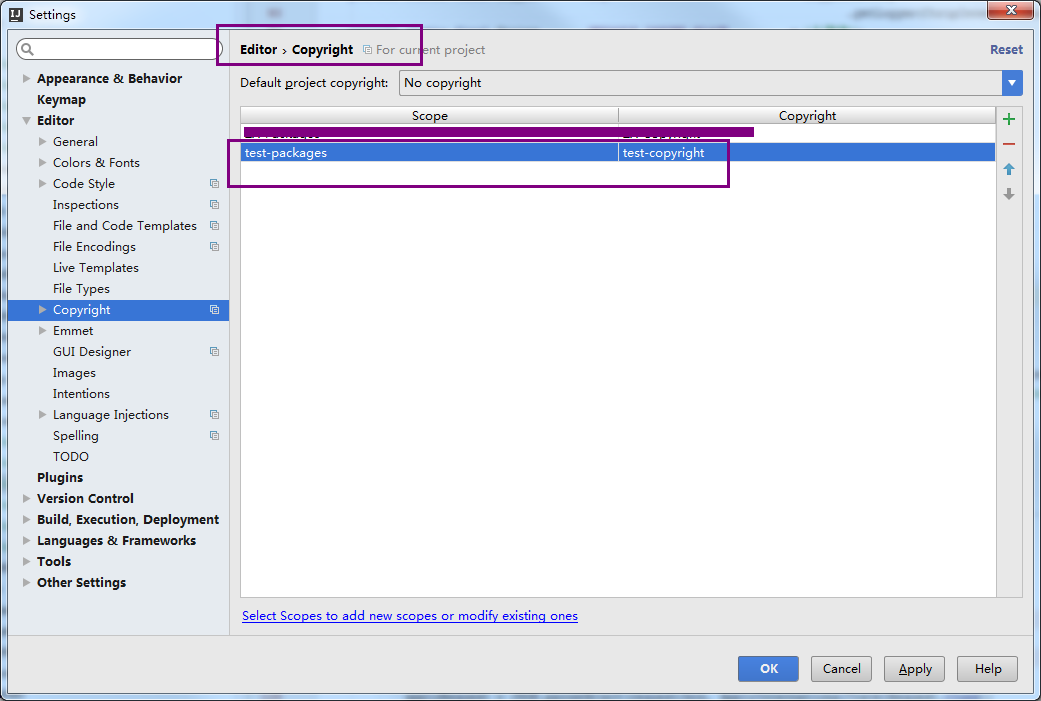CDN公共库
CDN公共库是指将常用的源JavaScrit库存放在CDN节点,以方便广大开发者直接调用。与将JavaScrit库存放在服务器单机上相比,CDN公共库更加稳定、高速。一般的CDN公共库都会包含全球所有最流行的开源JavaScript库,你可以在自己的网页上直接通过script标记引用这些资源。这样做不仅可以为您节省流量,还能通过CDN加速,获得更快的访问速度。
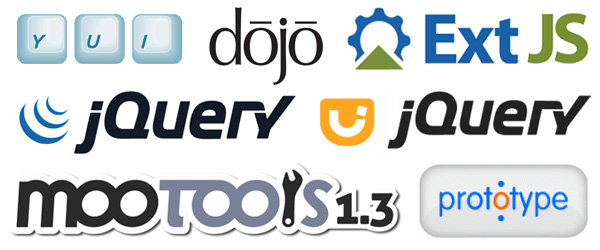
国内的公共库
- 百度CDN公共库:http://developer.baidu.com/wiki/index.php?title=docs/cplat/libs
- 百度静态资源公共库:http://cdn.code.baidu.com/
- 新浪云计算CDN公共库:http://lib.sinaapp.com
- BootCDN公共库:http://www.bootcdn.cn
- 360公共库:http://libs.useso.com
- 七牛云存储 开放静态文件CDN:http://www.staticfile.org
- 又拍云JS库CDN服务:http://jscdn.upai.com
国外的公共库
- CDNJS:http://www.cdnjs.com
- Google Hosted Libraries:https://developers.google.com/speed/libraries/
- Microsoft ASP.net CDN:http://www.asp.net/ajaxlibrary/cdn.ashx
- jsDelivr:http://www.jsdelivr.com/